192.168.2.1斐讯路由器怎么设置(电脑篇)
时间:2021-08-02 | 栏目:斐讯 | 点击:次
192.168.2.1是斐讯路由器的登录入口,当然你也可以使用p.to来登录斐讯路由器界面,今日我们就给大家介绍一下如何通过192.168.2.1来设置斐讯路由器的上网参数。
设置路由器可以使用手机来设置也可以使用电脑来设置,如果你是手机想要设置斐讯路由器,那么请你参考下面的文章 电脑设置路由器的上网步骤基本跟手机差不多 我们分为以下几步 一:连接路由器与电脑 二:登录路由器界面 三:设置路由器上网参数 四:设置成功重新连接路由器 为了确保我们的电脑能够连接到路由器并获取正确的IP地址,请把你的电脑本地连接设置为自动获取IP地址。请参考以下文章 上网设置安装步骤: 1.设备连接 说明: 入户宽带线路主要包括电话线、网线、光纤 方式一: 电话线、光纤接入,需先由电话线或光纤连接运营商提供的设备,再从运营商提供的设备上连出网线到路由器的 WAN 口,电脑连接路由器LAN 口; 方式二: 直接网线接入,直接入户网线连接路由器WAN 口,电脑连接路由器LAN 口; 2.登录路由器 打开电脑的浏览器,如果你电脑没有浏览器,可以下载安装一个浏览器,然后在地址栏中(切记不是搜索栏,是网址的地址栏)输入路由器的登录地址p.to或192.168.2.1(参考以上提示的登录地址)。 此时浏览器会跳转到路由器的设置界面。我们接着下一步操作。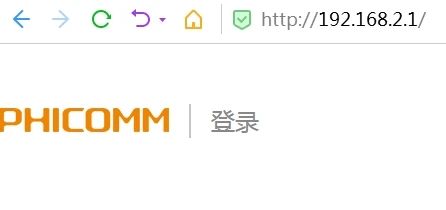 3.路由器设置参数: 1,请正确填写您的网络运营商提供的上网参数。
3.路由器设置参数: 1,请正确填写您的网络运营商提供的上网参数。 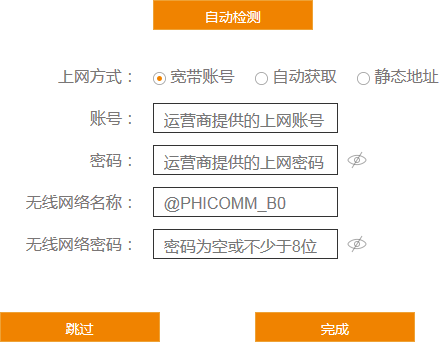 一般家庭用户选择【宽带账号】上网方式,网络运营商会提供给您用户名及密码; 网络运营商未提供任何网络参数时,一般选择【自动获取】上网方式; 一般公司网络可能会用到【静态地址】上网方式。 4;设置密码;
一般家庭用户选择【宽带账号】上网方式,网络运营商会提供给您用户名及密码; 网络运营商未提供任何网络参数时,一般选择【自动获取】上网方式; 一般公司网络可能会用到【静态地址】上网方式。 4;设置密码; 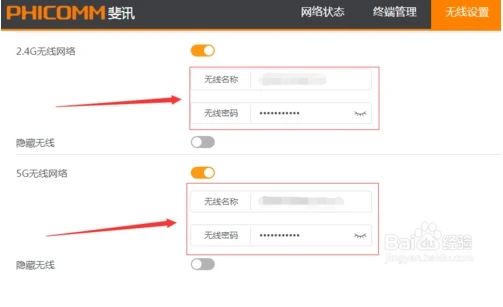 默认情况 2.4G 和 5G 无线使用相同的无线名称和密码,如需修改,请到界面【高级设置】 【无线设置】 【无线基本设置】中设置 无线加密中,请设置不少于 8 位的无线密码,建议数字、字母与特殊符号的组合,用于防止蹭网。 最后:设置确认 保存完成以后可直接浏览网页确认是否能够上网,也可重新进入管理界面,点击右上角【一键体检】检查上网状态。
默认情况 2.4G 和 5G 无线使用相同的无线名称和密码,如需修改,请到界面【高级设置】 【无线设置】 【无线基本设置】中设置 无线加密中,请设置不少于 8 位的无线密码,建议数字、字母与特殊符号的组合,用于防止蹭网。 最后:设置确认 保存完成以后可直接浏览网页确认是否能够上网,也可重新进入管理界面,点击右上角【一键体检】检查上网状态。
